V prohlížeči Kiwi na Androidu je „Noční režim“ skvělá funkce, která umožňuje tmavý režim na všech webových stránkách, a to i na webech, které jej běžně nepodporují. Noční režim je rozšířením typického tmavého režimu, protože si je vědom nedostatků tmavých režimů specifických pro webové prohlížeče.
Tmavý režim je alternativní paleta barev, která používá tmavé barvy, aby obrazovka vypadala méně jasně. Primární výhodou toho je, že obrazovka je méně oslnivě jasná při použití ve tmě. Někteří lidé navíc upřednostňují bílý text na černém nebo tmavém pozadí, takže je snáze čitelný a méně namáhá oči. Pro uživatele s obrazovkami OLED nebo AMOLED přichází tmavý režim dokonce s úsporou energie, protože pixely vyzařující světlo potřebují produkovat méně světla.
Při použití v prohlížečích má však tmavý režim vážné omezení. Zatímco prohlížeč může nastavit své vlastní rozhraní na tmavé téma, obvykle načítá webové stránky s jasně bílým pozadím, což v podstatě překazí podstatu. Zde přichází na scénu Kiwiův „noční režim“. Noční režim umožňuje tmavý režim a potlačuje barevná schémata webových stránek, mění pozadí na černé a text na bílý. U webů s jiným než bílým pozadím noční režim používá tmavou barvu výchozího pozadí, místo aby ji nahradil černou.
Tip: Změna barevného schématu webových stránek může občas způsobit problémy s použitelností. Například obrázky nebudou ovlivněny, což může způsobit problémy u obrázků, které používají průhledné pozadí a černý obsah.
Chcete-li nakonfigurovat vzhled nočního režimu, musíte otevřít nastavení v aplikaci. Chcete-li to provést, musíte nejprve klepnout na ikonu se třemi tečkami v pravém horním rohu aplikace.
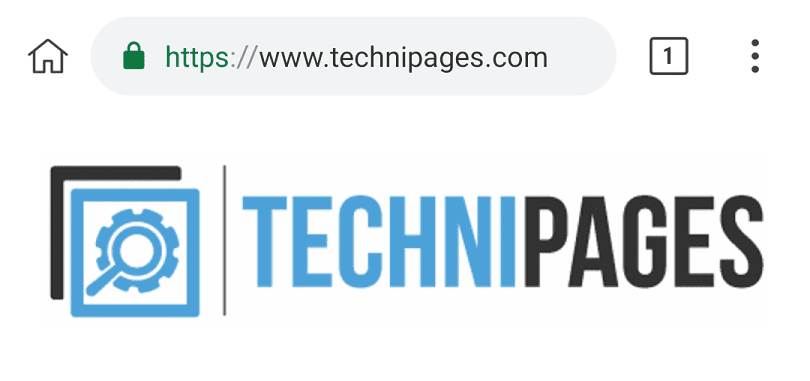
V rozevírací nabídce můžete aktivovat noční režim klepnutím na „Zapnout noční režim“, což bude pátá možnost shora.
Chcete-li otevřít nastavení, klepněte na „Nastavení“, což bude třetí předposlední možnost v rozevíracím seznamu.
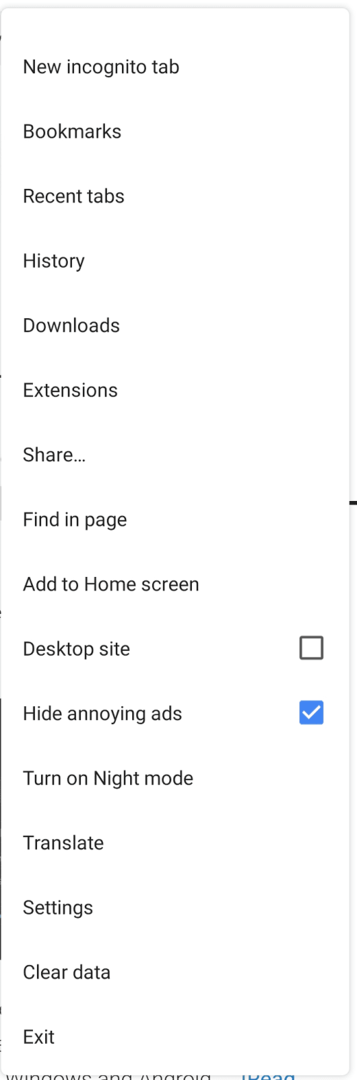
Jakmile jste v nastavení, klepněte na „Přístupnost“ pro otevření správné nabídky nastavení.

Technicky existují dvě nastavení, která můžete nakonfigurovat pro noční režim: „Kontrast nočního režimu“ a „Noční režim ve stupních šedi“.
Bohužel se při testování zdálo, že „noční režim ve stupních šedi“ nemá žádný rozdíl, když je povolen nebo deaktivován. Může se jednat o chybu testované verze, takže počet najetých kilometrů se může lišit. Tato funkce by měla nahradit všechna pozadí, dokonce i barevná, černým nebo šedým pozadím, spíše než používat tmavší verzi stávající barvy.
„Kontrast nočního režimu“ umožňuje nakonfigurovat vzhled nočního režimu. Získáte posuvnou lištu, která vám umožní nastavit kontrast od 85 % do 115 %. Na 85 % je pozadí webu relativně světle šedé, s výchozí barvou textu to může být poněkud obtížně čitelné. Při výchozím nastavení 100 % je pozadí webové stránky černé, ale text není nijak zvlášť jasný; to je perfektně použitelné, ale někteří lidé mohou preferovat vyšší nastavení kontrastu. Při 115 % zůstává pozadí černé, ale text je jasnější bílý, takže více vynikne.
Jednoduše přetáhněte posuvník do preferované polohy a nakonfigurujte vzhled nočního režimu.
Tip: Aby se projevil, musíte noční režim vypnout a znovu zapnout.
